加速Maya Mental Ray渲染速度技巧分享
三维软件的渲染其实是一个很宽泛的概念,并不是单纯的所指,而是一个承上启下,承前启后的一个重要的环节不能脱离任何一个环节去单纯的谈论渲染,一个好的渲染作品或者说一个好的三维CG动画的渲染,首先离不开好的模型,好的贴图,还有好的后期,特效,动画(当然静幀除外,动画可以省略),甚至是好的分镜和前期的设定,这都是组成好的渲染的先决条件,缺一不可。
如果木有模型贴图等因素作支撑,只想用渲染去打造更好的视觉水平,那就是痴人说梦,那样的画,渲染只能起到一个拟补的作用,并不能达到一个真正意义上的画龙点睛的效应。如果单纯的针对渲染这个词来说,它也可以拆分很多,shader调节,灯光的架设,场景的摆放,贴图与模型的把握与渲染设置的调节都是需要一个渲染人需要了解的,至少shader调节,灯光的架设,渲染设置的调节是硬性要求,当然艺术理论方面也要掌握一些可惜呀,说了这么多,我是没有掌握几条,不过不妨碍我学习的热情。
mr(mental ray)3.12是maya2015集成的最新的OEM版本,这个版本和之前的版本在渲染机制与UI上差别很大PS:其实在maya2014里就已经更新成这个界面,只不过在2015里面更加的成熟与稳定了在渲染的几只上舍弃了之前的采样渲染方式,全新采用了最新的一种叫做统一采样(Unified Sampling )的技术据官方说明这种技术在渲染上会加速很多,据说VR已经采用了这项技术于自己的渲染中,具体的关于该技术的运行方式请参考官方的文档,网上也有不少关于该技术的视频教程,至于UI的变化请参见下图红框内
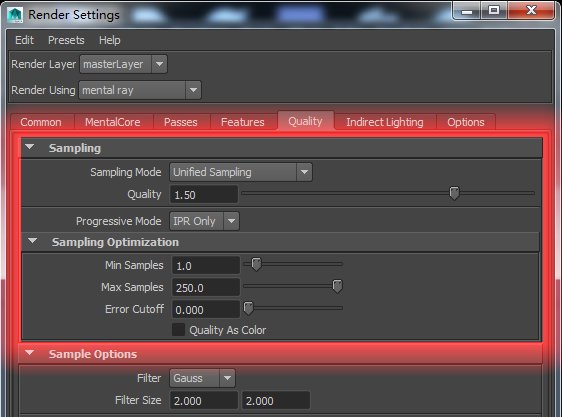
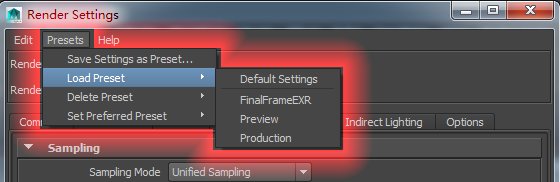
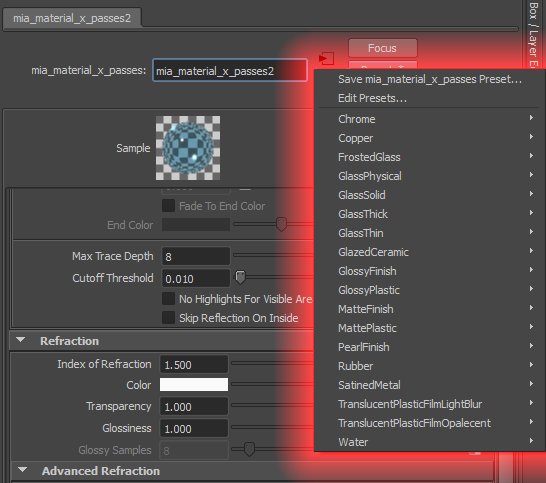

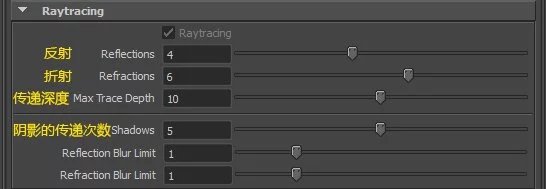


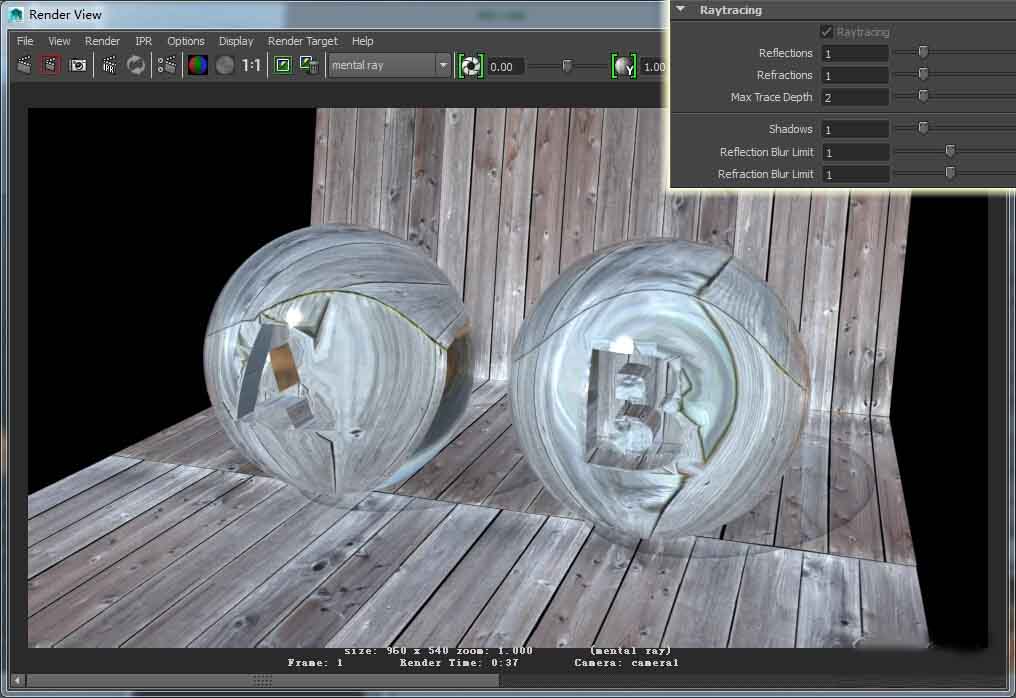



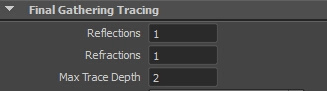
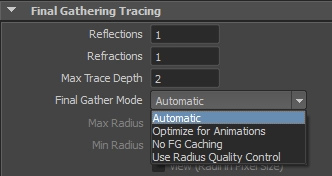
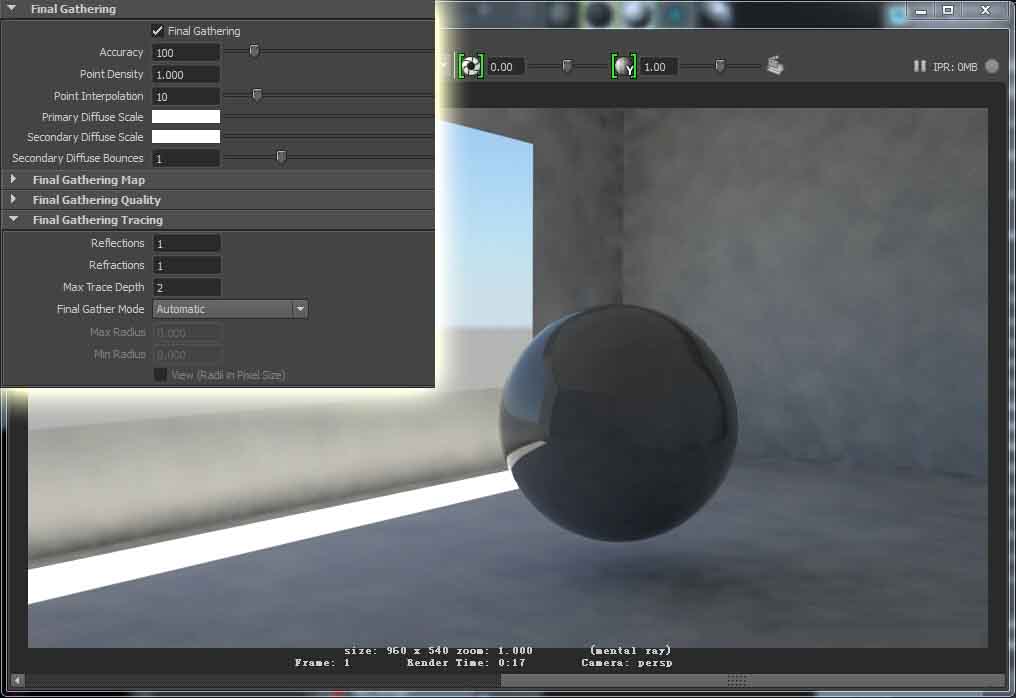
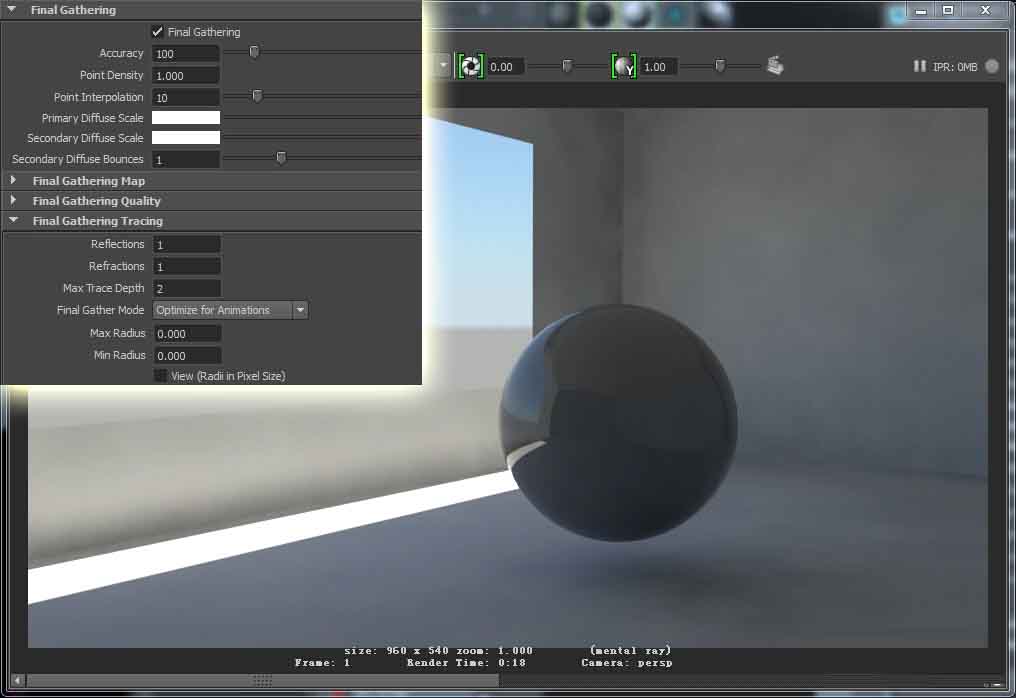
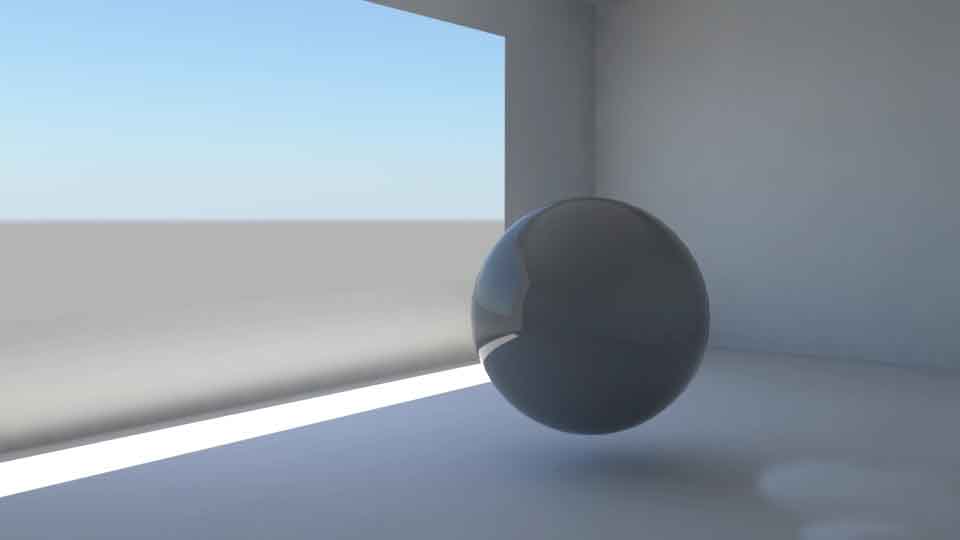
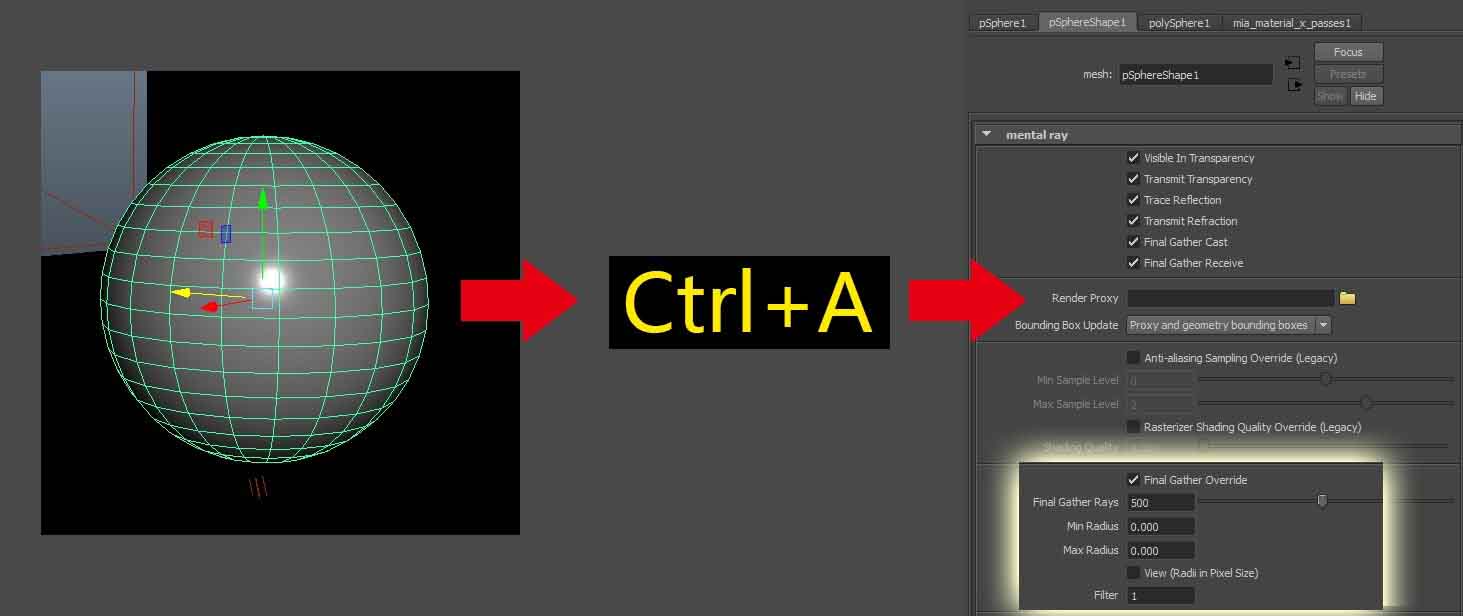
 先说一下关于静幀的fg优化,其实fg它是一种模拟光子的一种技术,并不是真正的GI(由于真正的GI速度和可控性上面很难拿捏,渲染效率上也比较慢,相对来说,在动画渲染上面还是采用fg的情况比较多其他大制作公司我不了解,所以不敢妄下结论,所以一下只讨论fg的部分,至于有兴趣了解GI的朋友们,网上有很多相关的教程请自行查找观看,或者在本日志最后我提供的网址自行寻找)先说说fg,我理解的意思就是一种以摄像机为发射点的采样射线,它具备像GI那样的反弹功能,但是这种反弹的功能只是一种模拟,而不是真正的像GI那样具有真实反弹的效果,在现实世界中,我们经常会看见这种现象,如下图
先说一下关于静幀的fg优化,其实fg它是一种模拟光子的一种技术,并不是真正的GI(由于真正的GI速度和可控性上面很难拿捏,渲染效率上也比较慢,相对来说,在动画渲染上面还是采用fg的情况比较多其他大制作公司我不了解,所以不敢妄下结论,所以一下只讨论fg的部分,至于有兴趣了解GI的朋友们,网上有很多相关的教程请自行查找观看,或者在本日志最后我提供的网址自行寻找)先说说fg,我理解的意思就是一种以摄像机为发射点的采样射线,它具备像GI那样的反弹功能,但是这种反弹的功能只是一种模拟,而不是真正的像GI那样具有真实反弹的效果,在现实世界中,我们经常会看见这种现象,如下图


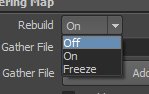
那么这几个选项在何种情况下使用呢,下面就来说一下第一种情况,当Rebuild为On,也就是打开的时候,fg是每次都会在场景中重新计算,可想而知,这样是非常费时的,但是在渲染初期我们还没有达到想要的效果的时候最好保持这种状态,以低质量的渲染品质渲染场景,一旦达到自己比较满意的结果之后就要用到下面的情况,也就是第二种。
第二种情况,一旦渲染效果已经很满意了,那就切换Rebuild为Freeze状态,然后渲染,这个时候会将你所渲染的FG冻结以便后续使用,然后在切换渲染品质到成品级别进行渲染,因为是静幀,此时的的状态也可以切换至off进行预渲染,因为fg射线是随着摄像机的变化儿改变,所以在摄像机在场景中没有变换移动的情况下,2种情况均可,如果想达到更为快速的情况,可以将此时的fg生成贴图,具体操作是将以下的选项激活,将勾勾上,就可以在你自己设置的项目工程目录的renderData\mentalray\finalgMap路径里生成一种叫做fgmap的贴图,然后再次渲染成品品质,此时的速度可以自己尝试对比,会提升很多,因为fg贴图已经计算,不再重复计算。
(关于具体的fg这方面的优化请在本日志最后的那些提供的网站里有相对应的教程,因为用文字图片的方式表达很麻烦,而且不一定能讲清楚,视频操作更为详细,所以请自行查找)关于fg在渲染动画序列方面的应用也请到如下网址自行查找,视频虽然大多数是英文的,但是看操作,一遍遍联系应该没有问题
下面主要再讲一下,关于场景中有透明贴图物体的优化问题很多项目都会用到有透明贴图的物体,那么很多时候这样的物体越多,比如树木上的树木,那么渲染的会越慢 在mr中也不例外,但是mr自身有节点可以对其的渲染速度进行大幅度的优化,如果不了解,会产生mr这个渲染器太落后了,太慢啦的误区,但是如果真正了解了mr,其实它的速度不比任何一款渲染器慢,大多数技术应用范围只取决于人而非渲染器那么来看一下一个简单的场景,这样的情况就是用到透明贴图的场景,如下图

(我将所有shader的反射高光归0,以保证不同shader在相对公平的情况下渲染,注意这只是测试,不是注重效果的渲染)

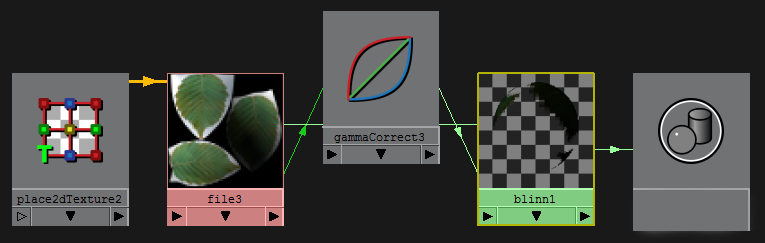
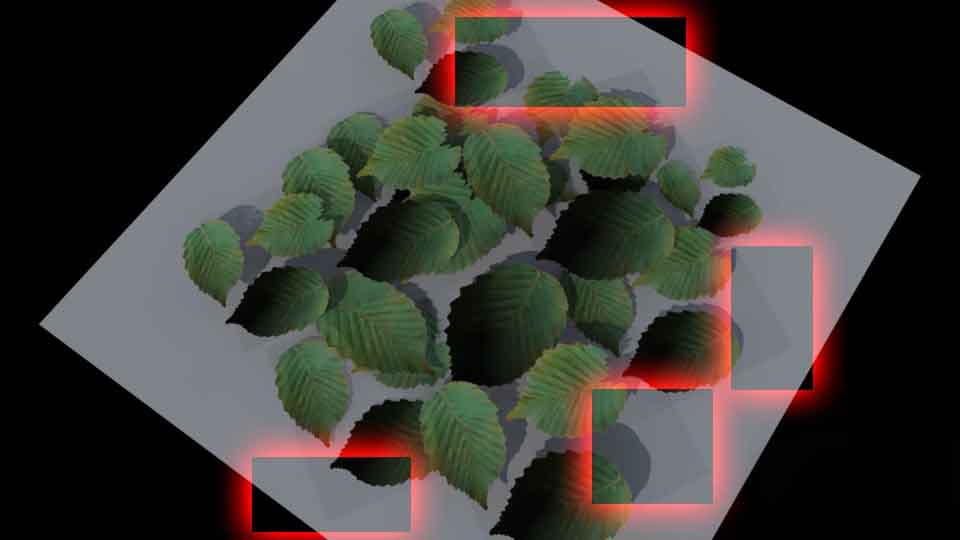

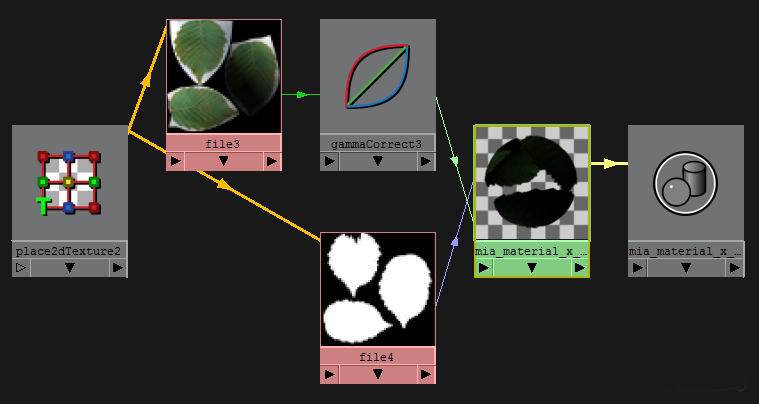


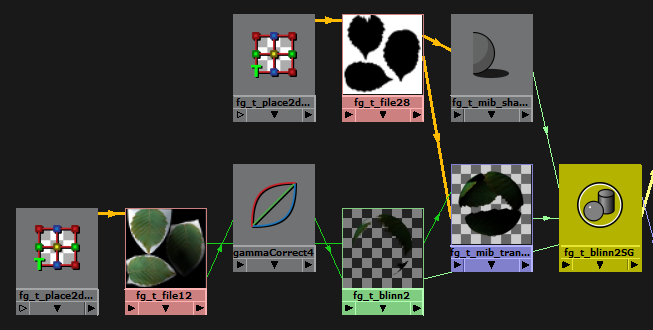
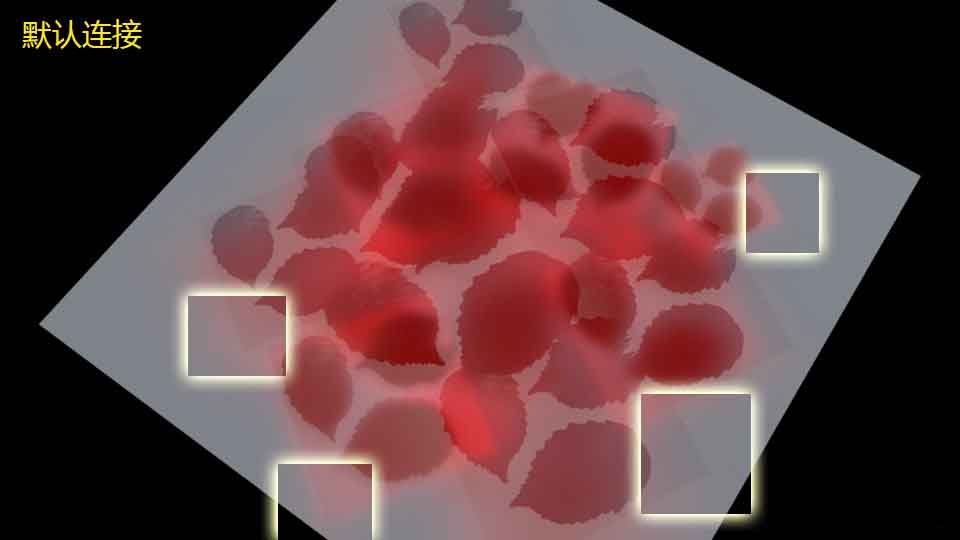

可以看见经过mr连接后fg更符合alpha通道的形状ok,补充的说完了,其实还有很多要写的,只是还有别的事情,以后多和大家分享交流。
写在最后,本来关于渲染优化方面的还有很多内容,鉴于网络的教程和官方的中文文档已经写的很清楚了,所以感觉没必要再浪费资源了,况且自认为在这方面我的文章只是沧海一粟而已,大家真的想研究这个方面就多看教程吧,后续我还会给大家分享一些提升MAYA渲染速度的技巧文章!
相关文章

如何将Maya首选项重置为默认值? 重置Maya首选项的技巧
Maya首选项是Maya软件中的一组用户可配置的选项,可以让用户根据自己的需要调整软件的默认设置,下面我们就来看看重置Maya首选项的技巧2024-02-18 启动Maya软件的时候,提醒:停止并显示以下错误,然后软件崩溃了,该怎么结解决呢?下面我们就来看看Maya崩溃的原因分析和解决办法2024-02-18
启动Maya软件的时候,提醒:停止并显示以下错误,然后软件崩溃了,该怎么结解决呢?下面我们就来看看Maya崩溃的原因分析和解决办法2024-02-18
maya控制手柄怎么创建IK? maya的IK表达式拉伸效果的设置方法
maya控制手柄怎么创建IK?maya建模的是偶,使用IK控制柄工具创建IK该怎么添加表达式做拉伸效果呢?下面我们就来看看maya的IK表达式拉伸的设置方法2023-02-28
maya打不开fbx文件提示Unrecognized file type错误怎么办?
maya打不开fbx文件提示Unrecognized file type错误怎么办?maya导入fbx文件失败,提示无法识别的文件类型错误,该怎么办呢?下面我们就来看看详细的解决办法2021-10-29 maya一款专为游戏开发者和制片人专门设计。适合视效艺术家、建模和动画师,今天小编就来教给大家一个简单的教程,使用maya制作立体曲面2021-09-09
maya一款专为游戏开发者和制片人专门设计。适合视效艺术家、建模和动画师,今天小编就来教给大家一个简单的教程,使用maya制作立体曲面2021-09-09 maya怎么创建绚丽多彩的烟花?maya中想要创建漂亮的烟花,该怎么制作这个效果呢?下面我们就来看看详细的教程,需要的朋友可以参考下2021-01-08
maya怎么创建绚丽多彩的烟花?maya中想要创建漂亮的烟花,该怎么制作这个效果呢?下面我们就来看看详细的教程,需要的朋友可以参考下2021-01-08 maya怎么用phoenixfd插件制作逼真的火焰动画?maya中想要制作逼真的火焰动画,该怎么制作这个动画效果呢?下面我们就来看看详细的教程,需要的朋友可以参考下2020-12-08
maya怎么用phoenixfd插件制作逼真的火焰动画?maya中想要制作逼真的火焰动画,该怎么制作这个动画效果呢?下面我们就来看看详细的教程,需要的朋友可以参考下2020-12-08
maya模型上的数字怎么关掉? maya模型不显示数字的技巧
maya模型上的数字怎么关掉?maya中的模型显示数据,想要关闭显示数据,该怎么操作呢?下面我们就来看看maya模型不显示数字的技巧,需要的朋友可以参考下2020-11-02 maya怎么重建曲面?maya中想要重建曲面,让模型更加圆滑,该怎么操作呢?下面我们就来看看maya重建曲面的方法,需要的朋友可以参考下2020-10-10
maya怎么重建曲面?maya中想要重建曲面,让模型更加圆滑,该怎么操作呢?下面我们就来看看maya重建曲面的方法,需要的朋友可以参考下2020-10-10 maya骨骼不显示怎么办?maya文件打开以后发现骨骼隐藏了,我们找不到,骨骼被隐藏无非三种情况,自己被隐藏,父对象被隐藏,绘制样式选择了无,下面我们就来看看maya显示骨2020-08-10
maya骨骼不显示怎么办?maya文件打开以后发现骨骼隐藏了,我们找不到,骨骼被隐藏无非三种情况,自己被隐藏,父对象被隐藏,绘制样式选择了无,下面我们就来看看maya显示骨2020-08-10







最新评论